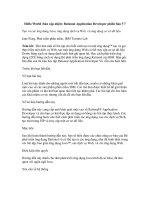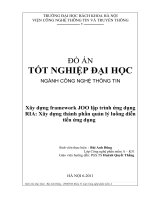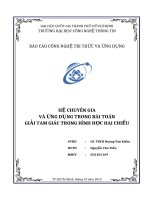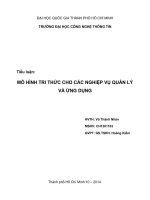QUÉT mã QR và ỨNG DỤNG của mã QR, có CODE
Bạn đang xem bản rút gọn của tài liệu. Xem và tải ngay bản đầy đủ của tài liệu tại đây (1.33 MB, 53 trang )
ĐỀ TÀI: QUÉT MÃ QR VÀ ỨNG DỤNG
CỦA MÃ QR, CÓ CODE
MỤC LỤC
CHƯƠNG 1. TỔNG QUAN VỀ ĐỀ TÀI..........................................................................1
1.1
GIỚI THIỆU ĐỀ TÀI 1
1.2
MỤC ĐÍCH NGHIÊN CỨU
1.3
ĐỐI TƯỢNG NGHIÊN CỨU 3
1.4
PHẠM VI NGHIÊN CỨU 3
1.5
GIỚI THIỆU VỀ CAMERA WIFI 3
1.6
GIỚI THIỆU VỀ CHUẨN QR CODE 4
2
CHƯƠNG 2. THIẾT KẾ VÀ THI CÔNG.........................................................................6
2.1
SƠ ĐỒ KHỐI CỦA HỆ THỐNG
2.1.1
Modules Cp2102 7
2.1.2
Module ESP32-Cam 9
6
2.2
THIẾT KẾ MƠ HÌNH 11
2.3
THIẾT KẾ GIAO DIỆN
2.4
CHỨC NĂNG CỦA TỪNG KHỐI TRONG PHẦN MỀM NODE-RED. 16
12
CHƯƠNG 3. GIẢI THUẬT VÀ ĐIỀU KHIỂN..............................................................19
3.1
HOẠT ĐỘNG CỦA HỆ THỐNG
3.2
LƯU ĐỒ GIẢI THUẬT
19
20
CHƯƠNG 4. THỰC NGHIỆM........................................................................................22
4.1
TIẾN TRÌNH THỰC NGHIỆM 22
4.2
KẾT QUẢ THỰC NGHIỆM
23
CHƯƠNG 5. KẾT LUẬN................................................................................................26
5.1
ƯU ĐIỂM
26
5.2
NHƯỢC ĐIỂM
5.3
HƯỚNG PHÁT TRIỂN
26
27
TÀI LIỆU THAM KHẢO.................................................................................................28
DANH MỤC HÌNH ẢNH
Hình 1.1 Ứng dụng mã QR trong cuộc sống………………………………………2
Hình 1.1: Camera ESP32…………………………………………………………..4
Hình 1.2: Mã QR Code thư viện TDTU……………………………………………5
Hình 2.1: Sơ đồ khối của hệ thống………………………………………………….6
Hình 2.2: Module Cp2102 USB to TTL…………………………………………….8
Hình 2.3: Module ESP32-Cam………………………………………………………9
Hình 2.4: Sơ đồ chân ESP32-Cam…………………………………………………10
Hình 2.5: Sơ đồ nối dây…………………………………………………………….11
Hình 2.6: Phần mềm Arduino……………………………………………………….13
Hình 2.7: Kích hoạt camera………………………………………………………….13
Hình 2.8: Địa chỉ web của ESP32-Cam………………………………………………14
Hình 2.9: Giao diện phần mềm Node-red…………………………………………….14
Hình 2.10: Giao diện dashboard của chương trình………………………………….15
Hình 2.11: Trang tính trong google sheets……………………………………………15
Hình 4.1: Nhập dữ liệu sản phẩm……………………………………………………23
Hình 4.2: Cấp nguồn cho esp32-cam…………………………………………………23
Hình 4.3: Phần mềm Node-red………………………………………………………24
Hình 4.4: Đọc mã sản phẩm………………………………………………………….24
Trang 1/49
CHƯƠNG 1. TỔNG QUAN VỀ ĐỀ TÀI
1.1 Giới thiệu đề tài
Trong thời đại công nghệ 4.0 phát triển như hiện nay, việc sử dụng và tạo một
mã QR Code là một điều rất phổ biến và đơn giản. Mã QR Code được ứng dụng rộng
rãi trong các lĩnh vực như sản xuất hàng hóa, tính tiền sản phẩm, dược phẩm, truy ra
nguồn gốc xuất xứ, khai báo y tế…Với sự phát triển của công nghệ hiện đại việc đọc
mã QR Code là điều khá đơn giản chỉ với một chiếc Smartphone có thể quét được hầu
như tất cả các mã QR. Việc ứng dụng mã QR Code lên từng sản phẩm hàng hóa sẽ
giúp chúng ta có thể dễ dàng nắm bắt được đầy đủ thông tin của sản phẩm với chỉ một
hình QR rất nhỏ. Chính vì vậy mà nó rất phù hợp với nhiều hàng hóa, với nhiều kích
thước khác nhau. Và so với các hàng hóa có ghi thơng tin bằng giấy lên từng sản
phẩm (nó chiếm khá nhiều diện tích) thì việc sử dụng mã QR Code là một lựa chọn hết
sức hợp lý.
Đề tài này sử dụng một bộ mạch là ta có thể đọc được các mã QR Code của bất
kì hàng hóa nào mà ta muốn, với các mã QR Code được tạo ra và được lưu trên hệ
thống google sheets. Nhưng đây là một đề tài của một đồ án môn học cho nên việc ứng
dụng vào thực tế sẽ có những sai xót nhất định.
Trang 2/49
Hình 1.1 Ứng dụng mã QR trong cuộc sống
1.2 Mục đích nghiên cứu
Thực tế để quét được mã QR Code của sản phẩm ta có rất nhiều cách để quét
chẳng hạn như các smartphone đã tích hợp sẵn tính năng này. Trong thời thời buổi thế
giới đang bị đại dịch Covid lây lan nhanh chóng, mỗi người cần có mã QR để xác định
mình đã tiêm vacxin chưa, và đó chính là mục đích nghiên cứu đề tài này. Ở đề tài
nghiên cứu này sẽ sử dụng module ESP32-Cam và phầm mềm Node-red để quét mã
QR Code của hàng hóa và hiện lên trang tính google sheets. Đây là một trong những
cách khá đơn giản và có thể ứng dụng phổ biến trong thực tế vì chi phí để mua và hoàn
thành các thiết bị này tương đối rẻ.
Trang 3/49
1.3 Đối tượng nghiên cứu
Trong đây đối tượng nghiên cứu chính của đề tài là Module ESP32-Cam,
module USB to TTL CP2102, phầm mềm Node-red, trang tính của google sheets và
cục Wifi.
1.4 Phạm vi nghiên cứu
Đề tài này có tính ứng dụng khá cao vì nó phù hợp với tất cả mọi người vì mã
QR Code hiện nay được sử dụng ở hầu hết mọi lĩnh vực. Ví dụ như ở cửa hàng ta có
thể sử dụng điện thoại để quét mã QR Code của sản phẩm mà mình muốn biết thơng
tin của nó. Hay phổ biến như hiện nay là việc quét mã để khai báo y tế hay thanh tốn
trực tiếp mà khơng cần dung tiền mặt.
1.5 Giới thiệu về camera Wifi
Camera Wifi là thiết bị dùng để chỉ dịng camera IP sử dụng sóng wifi để truyền
hình ảnh thu được về các thiết bị như máy tính, điện thoại để xử lí hình ảnh. Camera
Wifi cịn được biết với tên gọi là camera không dây. Camera wifi là một thiết bị được
thiết kế nhỏ gọn, giá thành tương đối rẻ và được ứng dụng rộng rãi trong cuộc sống
của chúng ta.
Trong đề tài này ta sử dụng mạch thu phát Wifi ESP32-Cam là loại mạch tích
hợp với bộ xử lí là module ESP32 + Camera OV2640 để sử dụng phổ biến trong việc
truyền hình ảnh, xử lý ảnh truyền qua Wifi, Bluetooth hoặc trong các ứng dụng IoT.
Trang 4/49
Hình 1.3: Camera ESP32
1.6 Giới thiệu về chuẩn QR Code
QR Code (Quick response code) hay gọi là mã phản hồi nhanh, và một tên gọi
khác là mã vạch ma trận. QR Code là dạng mã vạch hai chiều (2D) có thể được đọc bằng
các thiết bị chuyên dùng đề đọc mã vạch hoặc các dòng điện thoại smartphone hiện nay
đều được trang bị các ứng dụng để đọc mã vạch này, đơn giản là ứng dụng camera của
điện thoại hay là Zalo là phổ biến nhất.
Hình QR Code bao gồm các điểm đen và các ô vuông nằm trong một ơ vng lớn
có kích thước khác nhau tùy thuộc vào từng loại sản phẩm. QR Code được thiết kế với
mục đích thay thế các mã vạch truyền thống thơng thường (các mã vạch dạng sọc có các
dãy số). Mã QR Code được đọc nhanh hơn, tiết kiệm thời gian và diện tích hơn so với
các loại mã vạch truyền thống.
Các địa chỉ web (URL), địa chỉ email, tin nhắn SMS, thời gian của một sự kiện,
thông tin, nội dung văn bản hay là thông tin định vị của một địa điểm nào đó có thể được
chứa bởi mã QR. Tùy thuộc vào các mã QR Code khác nhau sẽ chứa những nội dung
khác nhau và mỗi nội dung là một mã QR code.
Trang 5/49
Hình 1.4: Mã QR Code thư viện TDTU
Ở hình 1.3 ta có thể thấy đây là hình ảnh mã QR Code của thư viện trường Đại
học Tôn Đức Thắng. Khi qt vào hình ảnh này thì nó sẽ cung cấp một địa chỉ web
chứa thông tin về thư viện của trường.
Vậy mã QR Code có khác gì so với mã vạch truyền thống hay không? Mã QR
Code cũng tương tự như mã vạch truyền thống thông thường mà ta thường thấy trên
bao bì của sản phẩm khi mua hang dưới dạng mã vạch. Điểm khác nhau giữa mã QR
Code và mã vạch truyền thống là lượng dữ liệu chúng nắm giữ hay chia sẻ và cả về
hình dạng của mã.
Loại mã vạch truyền thống chỉ có thể lưu giữ được 20 số chữ số cịn trong đó loại
mã QR hai chiều có thể lưu giữ thơng tin lên tới hàng ngàn ký tự chữ số. Qua đó thấy
được mã QR chứa nhiều thông tin, dễ dàng để tạo và đọc hơn so với mã vạch truyền
thống thông thường.
Để tạo ra một mã QR Code hiện nay là một điều hết sức dễ dàng và tiện lợi. Bạn
chỉ cần lên google gõ từ khóa "QR code generator" là đã có thể tạo ra một mã QR Code
cho riêng mình, một điều nữa là cơng cụ này hồn tồn miễn phí.
Trang 6/49
CHƯƠNG 2. THIẾT KẾ VÀ THI CÔNG
2.1 Sơ đồ khối của hệ thống
MODULES
ESP-32
USB TO TTL
CAMERA
NODE-RED
Hình 2.4: Sơ đồ khối của hệ thống
Trang 7/49
Muốn ESP32-Cam hoạt động đầu tiên ta phải cấp nguồn 5V vào nó. Nguồn 5V
được lấy trực tiếp từ cổng USB của Laptop thông qua Module CP2102 USB sang TTL.
Và từ Module CP2102 sẽ cấp nguồn cho ESP32-Cam.
ESP32-Cam muốn gửi tín hiệu hình ảnh vể Laptop thì phải cấp tín hiệu đề khởi
động ESP32-Cam. Sau khi có tín hiệu cung cấp để khởi động ESP32-Cam sẽ cấp một địa
chỉ IP cho phép ta truy cập vào phần ghi hình của Camera thông qua trang web.
Phần mềm Node-red được lập trình cho ESP3-Cam để quét mã QR Code. Và
Node-red sẽ giải mã QR và hiển thị nội dung trực tiếp lên Dashboard và trên trang tính
của Google Sheets.
2.1.1 Modules Cp2102 USB to TTL
Trên thị trường hiện nay có rất nhiều loại module dùng để giao tiếp cho máy
tính đến với các thiết bị ngoại vi. Ở trong đề tài này sử dụng module Cp2102 USB to
TTL vì nó tiện lợi và giá thành rất hợp lý.
Trang 8/49
Hình 2.5: Module Cp2102 USB to TTL
Mạch chuyển đổi USB to TTL CP2102 là module chuyển đổi tín hiệu USB sang
tín hiệu Serial tuần tự theo chuẩn TTL. Module có sẵn ngõ ra điện áp 3.3V với dịng
tải tối đa là 100mA. Có Led để hiển thị nguồn và chế độ truyền nhận tín hiệu.
Mạch sử dụng chip CP2102. CP2102 là chip USB to UART của Silabs. CP2102
có kích thước nhỏ gọn và dễ dàng sử dụng vì khơng cần các thành phần khác hỗ trợ.
CP2102 không sử dụng thạch anh ngồi như các chip PL2303. Trên mạch có 5 cổng
đầu ra lần lượt là: 3.3V 5V Tx Rx Gnd.
Modules có các thơng số kỹ thuật sau:
- Hỗ trợ tốc độ truyền dữ liệu khoảng từ 300bps~1Mbps.
- Phạm vi nhiệt độ: -400C đến +850C.
- Hỗ trợ các Windows như vista, xp, và Linux, Mac OS.
- USB để lấy nguồn mức tín hiệu là 3,3V logic dương.
-Chuẩn giao tiếp USB 2.0 và TTL.
Trang 9/49
2.1.2 Module ESP32-Cam
Mạch Thu Phát Wifi ESP32-CAM là một module camera cỡ nhỏ có mạch tích
hợp với bộ xử lý chính là module ESP32 + Camera OV2640 được sử dụng trong các
ứng dụng truyền hình ảnh, xử lý ảnh qua Wifi, Bluetooth hoặc các ứng dụng IoT.
Hình 2.6: Module ESP32-Cam
Thông số kĩ thuật của mạch thu phát ESP32-Cam:
- Điện áp cấp là 5V.
- Hỗ trợ bộ nhớ khe cắm thẻ microSD lên đến 4GB.
- Chuẩn Bluetooth 4.2 BR/EDR và BLE.
- WiFi 802.11 b /g /n/.
Trang 10/49
- Cổng IO: 9.
- Nhiệt độ hoạt động trong khoảng từ -200C~850C.
- Camera + đầu nối FBC.
- Đèn led.
- Hỗ trợ camera OV2640 hoặc camera OV7670.
-UART Baudrate: mặc định là115200 bps.
Hình 2.4: Sơ đồ chân ESP32-Cam
-ESP32-CAM có 3 chân GND, 1 chân 3.3V và 1 chân 5V(màu đỏ trong sơ đồ chân).
ESP32-CAM có thể hoạt động ở cả 3.3V và 5V, tuy nhiên với nguồn 3.3V, ESP32CAM có thể hoạt động khơng ổn định, do đó ta nên dùng nguồn 5V để đảm bảo
ESP32-CAM hoạt động ổn định.
-Trên sơ đồ chân bạn có thể thấy 1 chân màu vàng 3.3/5V, trên ESP32-CAM chân này
được kí hiệu là VCC. Chúng ta không nên sử dụng chân này để cấp nguồn cho ESP32CAM. Đây là chân nguồn output, không sử dụng để cấp nguồn. Điện áp ở chân này có
thể là 3.3V hoặc 5V.
-Trên board ESP32-CAM, ta sẽ thấy bên cạnh chân VCC có kí hiệu 2 mức điện áp của
chân VCC. Ứng với mỗi mức có 2 pad hàn điện trở 0Ω (đóng vai trị như jumper).
Jumper nối ở mức điện áp nào thì điện áp ngõ ra của chân VCC bằng mức đó.
-GPIO 1 và GPIO 3 là 2 chân serial của ESP32-CAM (GPIO 1 đóng vai trị là TX,
GPIO 3 là RX). ESP32-CAM khơng được tích hợp sẵn mạch giao tiếp serial với máy
Trang 11/49
tính, cần dùng 2 chân serial giao tiếp với một mạch giao tiếp serial trung gian mới có
thể nạp chương trình từ máy tính.
-GPIO 0 được nối với một điện trở kéo lên, có chức năng chọn chế độ hoạt động cho
ESP32-CAM.
-Khi điện áp GPIO 0 ở mức 0, ESP32-CAM sẽ hoạt động ở chế độ flash, chúng ta nạp
chương trình cho ESP32-CAM ở chế độ này. Khi điện áp chân này ở mức 1, ESP32CAM sẽ thoát khỏi chế độ flash.
-GPIO 16 mặc định là chân có chức năng UART. Tuy nhiên bạn cũng có thể sử dụng
GPIO 16 với chức năng là digital input, GPIO 16 được kết nối với điện trở nội kéo lên
nên trạng thái mặc định của chân này là mức 1.
-GPIO 16 không được tích hợp bộ chuyển đổi ADC, nên khơng thể sử dụng cho chức
năng là analog input, chân này cũng không phải chan RTC, nên không thể sử dụng cho
chức năng timer waker up.
-Để kết nối vối thẻ nhớ MicroSD:
MicroSD card
ESP32
CLK
GPIO 14
CMD
GPIO 15
DATA0
GPIO 2
DATA1 / flashlight
GPIO 4
DATA2
GPIO 12
DATA3
GPIO 13
-Nếu không sử dụng thẻ nhớ, bạn có thể sử các GPIO 2, 4, 12, 13, 14, 15 với chức
năng input/output, các chân này đều được tích hợp bộ chuyển đổi ADC và là chân
RTC.
2.2 Thiết kế mơ hình
Sơ đồ nối giữa module ESP32-Cam và module Cp2102.
Trang 12/49
Hình 2.5: Sơ đồ nối dây
Trước khi nạp code ta phải kết nối hai chân IO0 và chân GND của ESP32-Cam lại với
nhauvà nhấn nút reset để nạp code.
Ta lần lượt nối các chân như sau:
ESP32-Cam
3.3V
UOR
UOT
GND
USB to TTL CP2102
3.3V
TXD
RXD
GND
2.3 Thiết kế giao diện
Phần mềm Arduino đã có sẵn code mẫu dùng cho ESP32-Cam.
Trang 13/49
Hình 2.6: Phần mềm Arduino
Sau khi quá trình nạp code hoàn tất, tháo dây kết nối giữa chân IO0 và chân
GND. Sau đó nhấn nút reset để chạy chương trình.
Hình 2.7: Kích hoạt camera
Trang 14/49
Khi chương trình đã được nạp xong, ta vào tools -> serial monitor để kích hoạt
camera. Nhấn nút reset để phần mềm Arduino cung cấp một địa chỉ IP(đây chính là địa
chỉ web của ESP32-Cam).
Hình 2.8: Địa chỉ web của ESP32-Cam
Sau khi kích hoạt ESP32-Cam, ta bắt đầu viết chương trình cho hệ thống.
Hình 2.9: Giao diện phần mềm Node-red
Trang 15/49
Hình 2.10: Giao diện dashboard của chương trình
Ở giao diện chính dashboard của chương trình là nơi cung cấp đầy đủ thơng tin
về hệ thống như: hình ảnh mã QR Code, nội dung mã QR Code, nội dung tạo mới từ
mã QR Code, tắt mở màn hình camera.
Hình 2.11: Trang tính trong google sheets
-Trang tính google sheets dùng để nhập dữ liệu từ node-red vào hay một cách khác là
xuất dữ liệu từ node-red sang trang tính.
Trang 16/49
2.4 Chức năng của các khối trong phần mềm Node-red.
Khối inject đưa thông tin vào sơ đồ khối theo cách thủ công hay theo một
khoảng thời gian đều đặn có tính chu kì. Thơng tin được đưa vào có thể là một chuỗi,
thời gian hay JavaScript.
Nút button cho phép tạo ra thông tin mới với msg.payload và được cài đặt
thành payload. Nếu khơng có payload nào được chỉ định, nút button sẽ được kích hoạt.
Khối switch nhận thơng tin đến và sẽ đánh giá từng quy tắc đã xác lập từ trước
và chuyển các thông tin này đến với các đầu ra tương ứng của bất kỳ các quy tắc đã
phù hợp trước đó. Theo cài đặt, khối switch có thể ngừng chuyển thơng tin khi nó tìm
thấy một quy tắc phù hợp.
Khối change có chức năng thay đổi, di chuyển, đặt hoặc xóa các thuộc tính của
một thơng tin. Khối này có thể chỉ định nhiều quy tắc và được áp dụng theo thứ tự
chúng được xác định trước.
Khối template có chức năng đặt thuộc tính dựa trên các thơng tin đã cung cấp
trước đó.
Khối iframe có chức năng đưa một thơng tin hay dữ liệu nào đó lên trang web.
Trang 17/49
Khối debug có chức năng hiển thị các thơng tin đã chọn vào nhật kí thời gian
chạy chương trình. Nó hiển thị nội dung dưới dạng là một msg.payload, nhưng cũng
có thể là một cấu hình khác nhau để hiển thị các nội dung khác nhau.
Cụm khối xử lý ảnh:
Các khối này lần lượt có các chức năng như sau:
- Khối viewer cho phép ta xem hình ảnh đã được đưa vào từ trước đó.
- Khối image là khối xử lí hình ảnh cho phép lựa chọn các loại đầu ra như: image,
buffer, base64 hoặc có chức năng điều chỉnh chất lượng ảnh như tạo viền, cắt, xóa,…
- Khối Barcode Decoder có chức năng đọc nội dung mã QR Code từ hình ảnh QR
Code được quét bất kì.
Khối qrcode-gen có chức năng tạo một mã qrcode từ một văn bản hành động.
Khối base64 có chức năng như là một hàm chuyển đổi các thuộc tính đã chọn
msg.payload sang từ định dạng base64. Nếu bộ đệm là đầu vào thì nó sẽ chuyển đổi
thành một chuỗi được mã hóa hoặc ngược lại.
Khối text input có chức năng cho phép người dùng nhập thông tin vào dưới
dạng văn bản. Thông tin nhập có thể là một văn bản thơng thường, một nhãn dán hay
email. Các thông tin đầu vào được gửi dưới dạng msg.payload.
Khối text có chức năng hiển thị văn bản nội dung của chuỗi msg.payload đã
được nhập từ khối text input. Khối này chỉ có chức năng hiển thị chứ không cho phép
người dùng chỉnh sửa nội dung thông tin.
Trang 18/49
Khối function có chức năng chạy một hàmvới ngõ vào là các thông tin. Các
thông tin được chuyển dưới dạng msg.payload.
Khối join có chức năng nối các chuỗi lại với nhau thành một chuỗi thơng tin.
Khối join có ba chức năng khác nhau: chỉnh tay, tự động và giảm các chuỗi nối tiếp lại
với nhau.
Khối led hiển thị trạng thái màu sắc dựa trên tín hiệu đúng hoặc sai. Khối màu
sắc này hiện thị ở dashboard của chương trình.
Khối dashboard img dùng để xuất dữ liệu hình ảnh lên dashboard của chương
trình.
Khối capture from ip cam có chức năng lưu hình ảnh tử chương trình về máy
tính với chất lượng hình ảnh được mã hóa dưới dạng jpg.
Khối Gsheet có chức năng nhận thơng tin từ Node-red hoặc xuất dữ liệu từ trang tính
google sheets sang chương trình node-red.
Trang 19/49
CHƯƠNG 3. GIẢI THUẬT VÀ ĐIỀU KHIỂN
3.1 Hoạt động của hệ thống
Trước hết phải tạo mã QR Code cho từng loại hàng hóa bao gồm tên hàng hóa,
giá tiền, địa chỉ, số lượng,….
Sau đó ta cấp nguồn 5V cho khối camera ESP-32 thông qua module cp2102
USB to TTL vào cổng USB của laptop. Đây cũng chính là nguồn cấp để cho khối
camera wifi hoạt động ổn định.
Mở phần mềm Arduino để cấp chương trình cho ESP32-Cam hoạt động. Nhấn
nút reset trên ESP32-Cam để cung cấp địa chỉ web của camera hoạt động.
Nhấn window+r để vào cmd của laptop đề chạy phần mềm node-red. Cung cấp
địa chỉ IP của camera vào phần mềm node-red sau đó chạy chương trình.
Sau khi chương trình đã khởi động, ta mở giao diện chính dashboard của hệ
thống. Nhấn nút “ON” để khối camera có thể hoạt động được.
Khi sản phẩm được đưa đến gần màn hình camera, camera quét mã và gửi hình
ảnh trực tiếp đến chương trình node-red để đọc mã QR code. Mã QR code này sẽ được
đối chiếu với mã QR code gốc của từng loại hàng hóa. Nếu đúng mã QR code thì sẽ
hiện lên dashboard (bao gồm cả tên sản phẩm).
Sau khi qt xong thì thơng tin hàng hóa sẽ được lưu vào trang tính google
sheets.
Trang 20/49
3.2 Lưu đồ giải thuật
Bắt đầu
Cài đặt hệ thống và
chương trình
Chạy chương trình
Sai
Nhấn
nút
ON
Hệ thống và chương trình
hoạt động
Sai
Bật
dashboar
d
Camera hoạt động
1
2
3
Trang 21/49
3
Quét mã QR
Code
Đúng
So sánh mã
Sai
QR nhận được
với mã gốc
Đúng mã vạch
Hiển thị nội dung lên
Sai mã vạch
Đúng
Quét lại
dashboard
mã QR
Code
Xuất dữ liệu vào
trang google sheets
Nhấn nút OFF
1
Hệ thống dừng
2
làm việc
Kết thúc